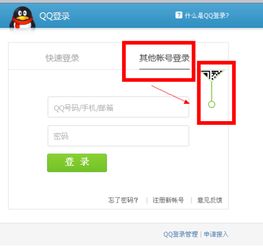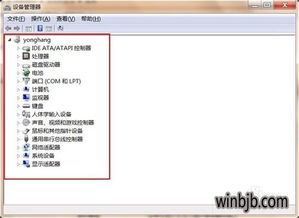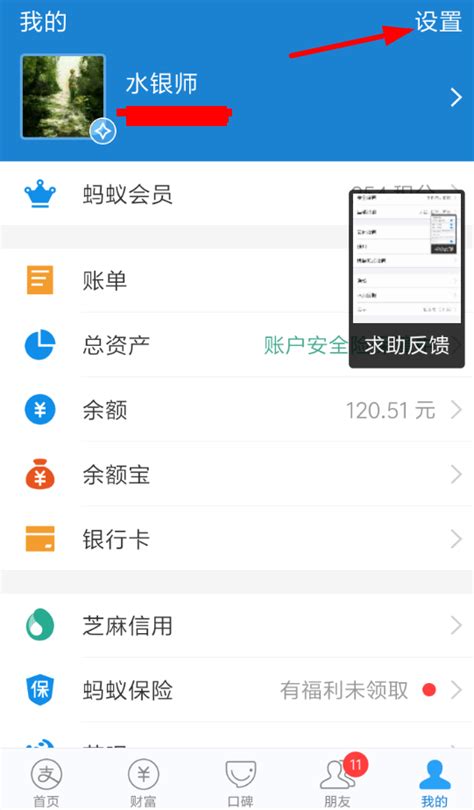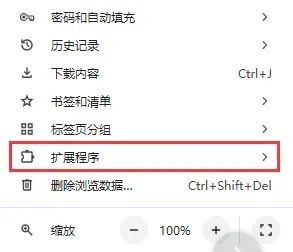揭秘!轻松找到“设备管理器”的藏身之处

在日常使用电脑的过程中,我们难免会遇到各种硬件相关的问题,比如设备驱动不兼容、未知设备无法识别、硬件性能监测等。这时候,一个强大的内置工具——“设备管理器”就显得尤为重要了。但很多新手朋友在面对电脑的各种界面时,往往会感到迷茫:“设备管理器在哪?”别担心,今天我们就来一场深度探索,不仅告诉你如何快速找到它,还会揭秘设备管理器的种种妙用,让你的电脑管理技能瞬间升级!

一、初见端倪:设备管理器初印象
在正式寻找“设备管理器”之前,让我们先简单了解一下它的作用。设备管理器是Windows操作系统中用于管理计算机硬件设备的工具,它展示了所有连接到计算机的硬件设备及其状态,包括CPU、内存、硬盘、显卡、网卡以及各种外设等。通过设备管理器,我们可以查看设备的属性、更新驱动程序、禁用或启用设备等,是电脑维护不可或缺的好帮手。

二、快速定位:揭秘设备管理器的藏身之处
现在,是时候揭开“设备管理器”的神秘面纱了。别担心,找到它其实非常简单,有多种方法供你选择:

方法一:通过“开始”菜单搜索
1. 点击“开始”按钮:在屏幕左下角找到并点击Windows徽标,打开“开始”菜单。
2. 搜索“设备管理器”:在“开始”菜单的搜索框中输入“设备管理器”或“Device Manager”,系统会自动匹配并显示搜索结果。
3. 打开设备管理器:点击搜索结果中的“设备管理器”即可进入。
方法二:利用运行窗口
1. 打开运行窗口:按下键盘上的Win+R组合键,弹出“运行”对话框。
2. 输入命令:在对话框中输入`devmgmt.msc`(不含引号),然后点击“确定”或按下回车键。
3. 进入设备管理器:系统将直接打开设备管理器界面。
方法三:通过控制面板
1. 打开控制面板:点击“开始”菜单,选择“控制面板”进入。
2. 查找“系统和安全”:在控制面板中,找到并点击“系统和安全”类别。
3. 进入“系统”:在系统和安全界面中,点击“系统”下的“查看计算机的基本信息”。
4. 打开设备管理器:在系统属性窗口中,点击左侧的“设备管理器”链接。
方法四:利用快捷键
部分笔记本电脑品牌可能提供了快速打开设备管理器的快捷键组合,但这类快捷键通常不是标准的Windows功能,而是厂商自定义的。因此,如果你的电脑没有预装相关软件或说明书上没有提及,这一方法可能不适用。不过,尝试Win+X组合键(Windows徽标键+X)调出快捷菜单,看看是否有“设备管理器”选项也是个不错的选择。
三、深度挖掘:设备管理器的实用功能
找到了设备管理器,接下来我们就来探索一下它的强大功能吧!
1. 查看硬件信息
在设备管理器的各个设备类别下,你可以看到连接到电脑的所有硬件设备及其状态。双击某个设备,可以在弹出的属性窗口中查看更详细的硬件信息,如制造商、型号、驱动程序版本等。
2. 更新驱动程序
如果某个硬件设备出现问题,比如无法正常工作或性能下降,很可能是驱动程序过时或损坏导致的。在设备管理器中,你可以右键点击问题设备,选择“更新驱动程序软件”,系统会自动搜索并安装最新的驱动程序。
3. 禁用/启用设备
有时候,你可能需要临时禁用某个设备,比如关闭内置无线网卡以节省电量,或者启用之前禁用的外接摄像头。在设备管理器中,右键点击目标设备,选择“禁用”或“启用”即可实现这一操作。
4. 卸载设备
如果你打算彻底移除某个硬件设备,比如更换显卡或声卡,可以先在设备管理器中右键点击该设备,选择“卸载”来移除其驱动程序。这样做可以确保在重新安装新硬件时,系统不会尝试加载旧的驱动程序。
5. 扫描硬件改动
当你连接了新的硬件设备或拔除了某个设备后,设备管理器可能不会立即显示变化。此时,你可以点击菜单栏上的“操作”选项,选择“扫描检测硬件改动”,系统会重新扫描硬件并更新设备管理器中的显示。
6. 查看设备状态
在设备管理器的设备列表中,每个设备旁边都会有一个状态图标。正常工作的设备通常显示一个绿色的对勾,而有问题的设备则可能显示一个黄色的感叹号或红色的叉号。通过观察这些状态图标,你可以快速定位并解决硬件问题。
四、小贴士:让设备管理更高效
定期更新驱动程序:保持硬件驱动程序的最新状态有助于提升系统性能和稳定性。可以定期使用设备管理器检查并更新驱动程序。
谨慎禁用/卸载设备:在禁用或卸载设备之前,请确保你了解该设备的用途和影响。不当的操作可能会导致系统或应用程序无法正常工作。
备份驱动程序:在更换硬件或重装系统之前,建议使用第三方软件备份当前安装的驱动程序,以便在需要时快速恢复。
利用设备管理器日志:设备管理器还提供了事件查看器功能,用于记录硬件相关的事件和错误。通过分析这些日志,你可以更深入地了解硬件问题的根源。
通过以上介绍,相信你已经对“设备管理器”有了更深入的了解。下次当朋友或同事再问你“设备管理器在哪?”时,你可以自信地告诉他们多种快速定位的方法,并分享一些设备管理的小技巧。让设备管理变得轻松又高效,从掌握设备管理器开始!
- 上一篇: 揭秘:Triangel的中文含义是什么?
- 下一篇: 揭秘:MOMO背后的真正含义是什么?
-
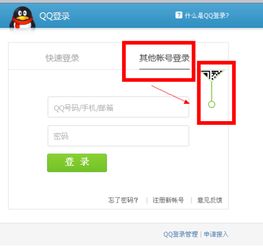 揭秘:轻松找到QQ二维码的藏身之处!资讯攻略02-03
揭秘:轻松找到QQ二维码的藏身之处!资讯攻略02-03 -
 揭秘:轻松找到你的QQ购物订单藏身之处资讯攻略11-04
揭秘:轻松找到你的QQ购物订单藏身之处资讯攻略11-04 -
 快速找到设备管理器的位置!资讯攻略01-13
快速找到设备管理器的位置!资讯攻略01-13 -
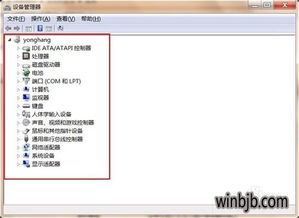 如何快速打开Win11设备管理器?资讯攻略11-13
如何快速打开Win11设备管理器?资讯攻略11-13 -
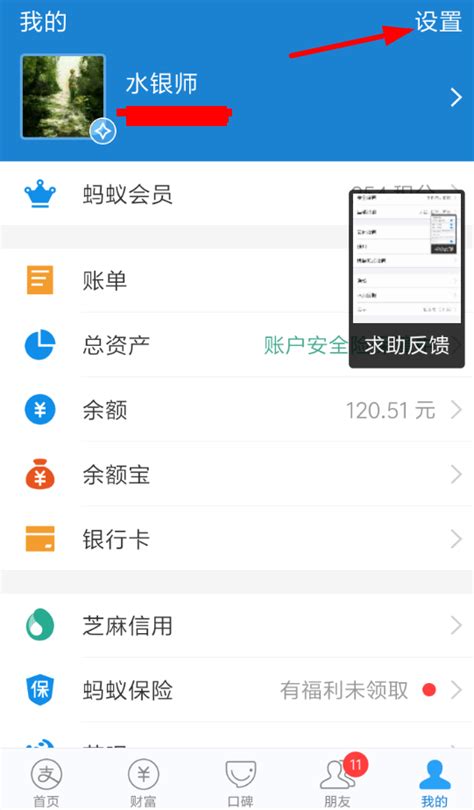 揭秘:支付宝吱口令的藏身之处与一键生成技巧资讯攻略02-13
揭秘:支付宝吱口令的藏身之处与一键生成技巧资讯攻略02-13 -
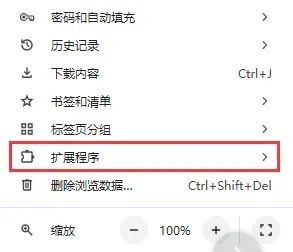 揭秘!轻松查找你的电脑剪切板记录藏身之处资讯攻略12-07
揭秘!轻松查找你的电脑剪切板记录藏身之处资讯攻略12-07